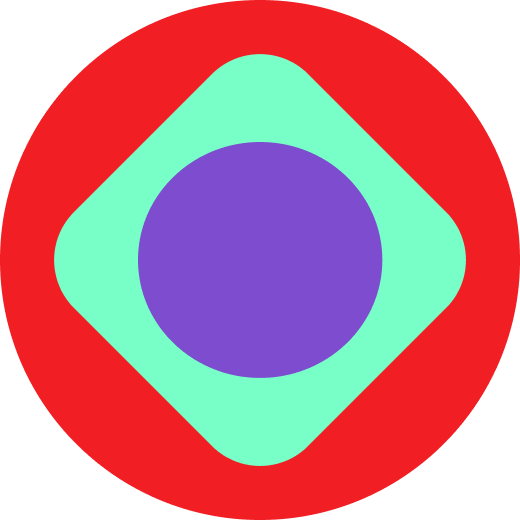Пользовательские поля, авторизация с помощью PIN и другие полезные обновления
Что нового появилось в Kaiten в июне 2020 года
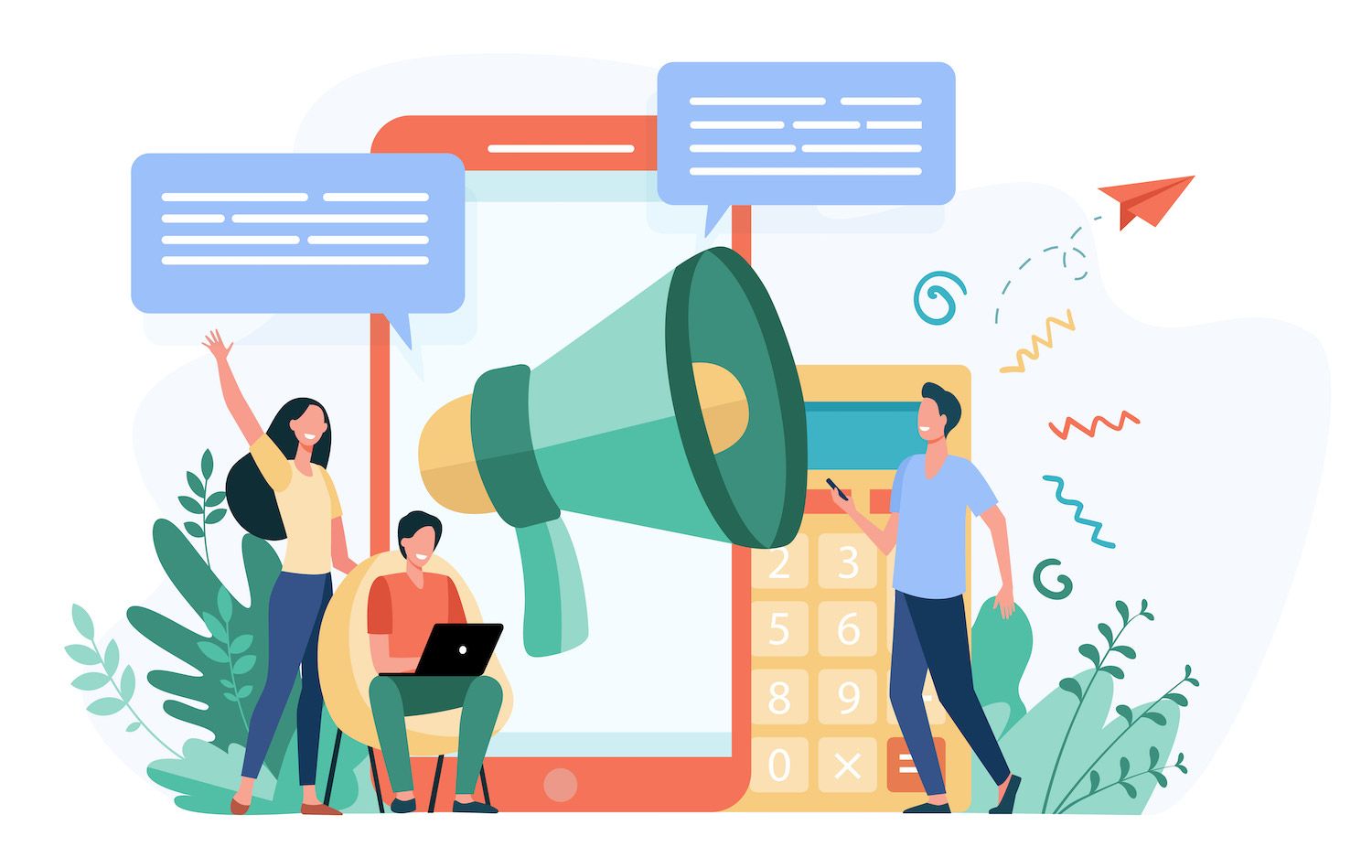
В Кайтен теперь можно:
- Внедрять пользовательские поля
- Авторизовываться по PIN
- Посмотреть раздел «Учет времени» в Моих карточках и пространствах
- Копировать срок карточек
- Копировать и переносить шаблонные чеклисты
- Добавить Draft PR для GitHub-интеграции
- Обновленный административный раздел «Учет времени»
Фух, кажется, все! Сейчас расскажем поподробнее о каждой фиче.
Пользовательские поля
Как было раньше:
В карточке был фиксированный набор полей: метки, срок, дата, размер, тип…
Когда пользователи хотели добавить дополнительную информацию к карточке, вынуждены были использовать Метки либо дописывать какие-то текстовые пометки в заголовок
А теперь:
Вы можете создать свои поля, например «проект» (категоризация задач по проекту), «версия» (номер релиза, в который планируется или вошла задача), «приоритет» (если требуется приоритизация помимо места задачи в колонке)...
Как создать пользовательское поле?
Создать новое пользовательское поле можно двумя способами:
- В разделе «Пользовательские поля» административного блока
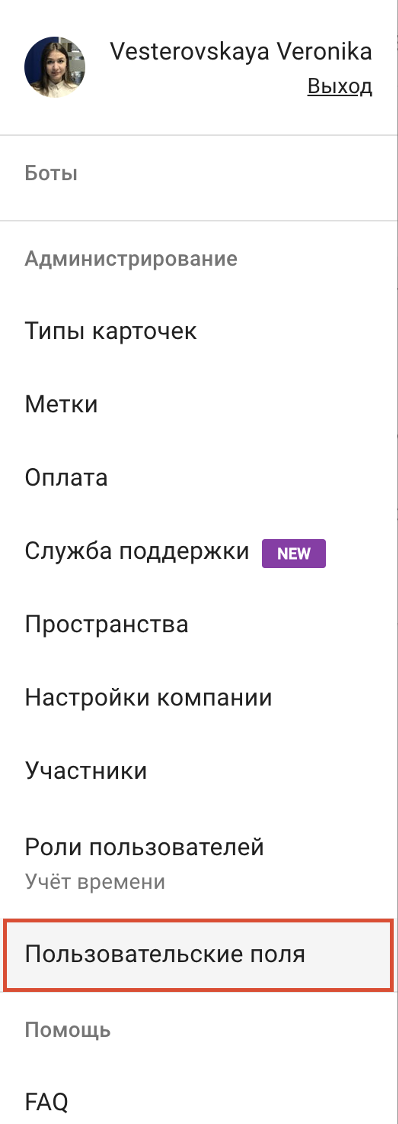
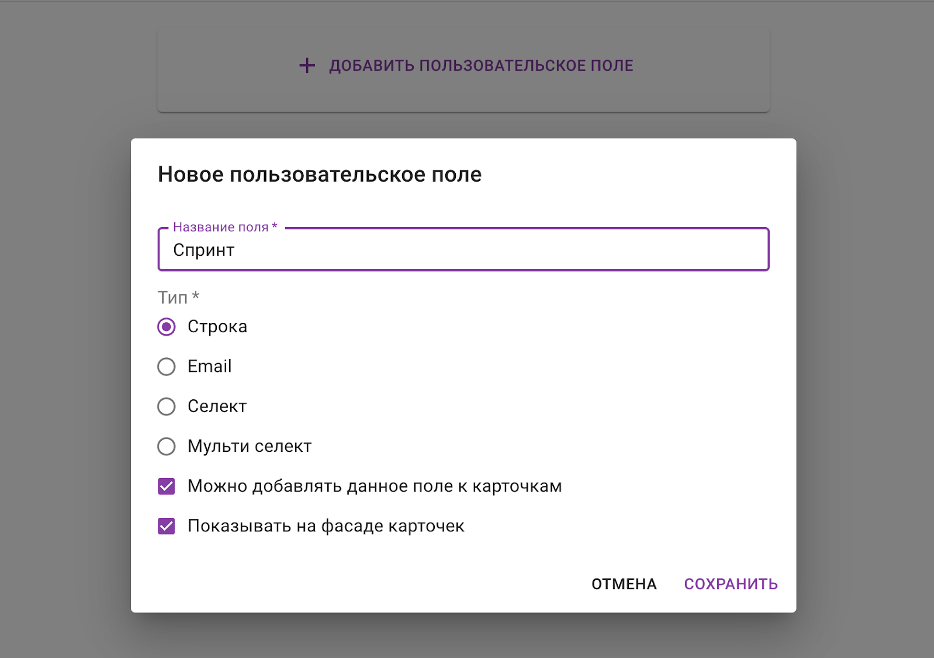
2. Прямо из карточки, выбрав опцию «Создать новое поле»
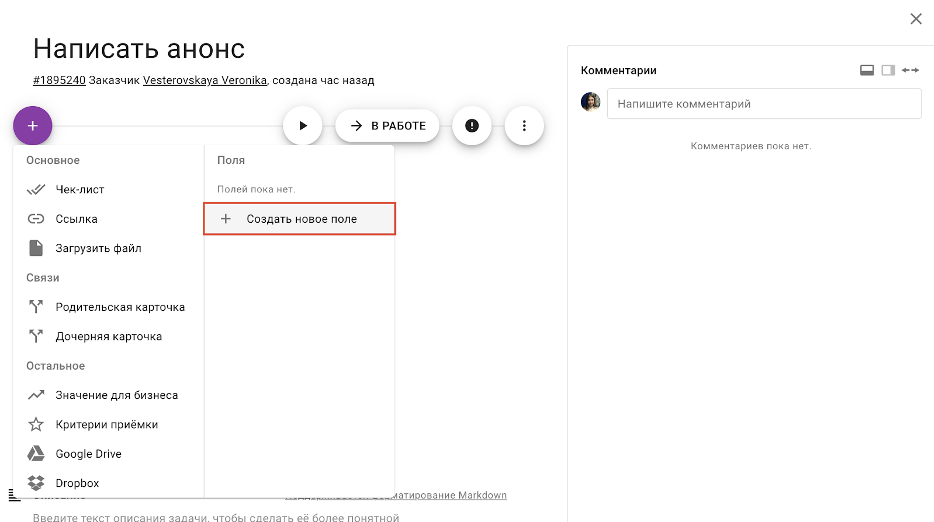
Какие бывают типы полей?
При создании нового пользовательского поля можно выбрать его тип (строка, email, селект, мультиселект и число) и параметры отображения (показывать на фасаде карточки, добавлять поле к карточкам). Подробнее расскажем о них:
Позволяет прямо из карточки послать письмо на указанный в поле адрес. Теперь помимо выбора ответственных можно, например, назначить контактное лицо для связи по задаче.
Селект
Пользовательское поле с типом селект ограничивает выбор лишь одним тегом.
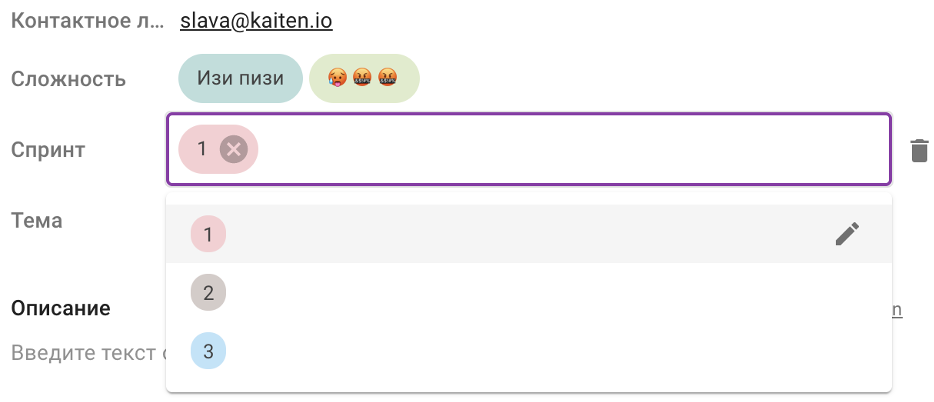
Мультиселект
Отличие мультиселекта от селекта заключается в том, что в выбранном поле теперь могут находиться несколько тегов, отражающих, к примеру, сложность задачи.
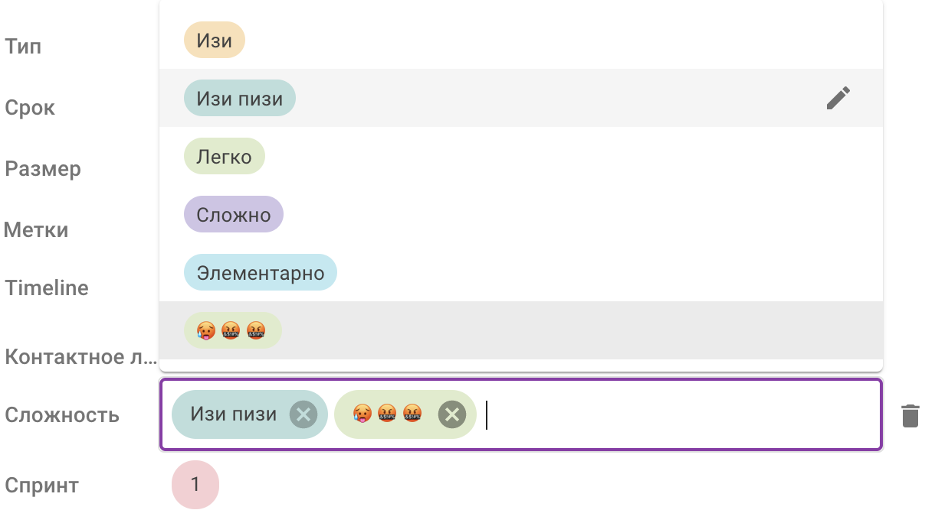
Число
Числовое пользовательское поле используется для любых количественных значений. Мы в Kaiten используем их для обозначения количества гипотез, которые есть внутри задачи.
Также поле может быть полезно для прописывания RICE и ICE Score. Прямо на фасаде карточки будет отражаться уровень приоритета задачи. Можно отфильтровывать карточки с наиболее высоким рейтингом и быстро определять к выполнению какой задачи приступать в первую очередь.
Вот так будет выглядеть карточка с дополнительными пользовательскими полями. Но если вы не хотите, чтобы все метки отражались на фасаде, можно в настройках пользовательских полей отключить показ их значений на фасаде.
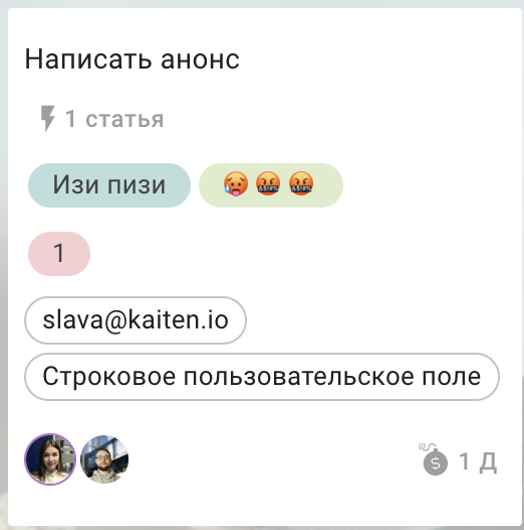
Как фильтровать карточки по меткам?
Для удобства работы с карточками мы добавили фильтр по пользовательским полям.
- Нажмите кнопку «Добавить фильтр» в правом верхнем углу.
- Внизу списка выберите название пользовательского поля, по которому будет произведена фильтрация.
- Выберите значения пользовательского поля.
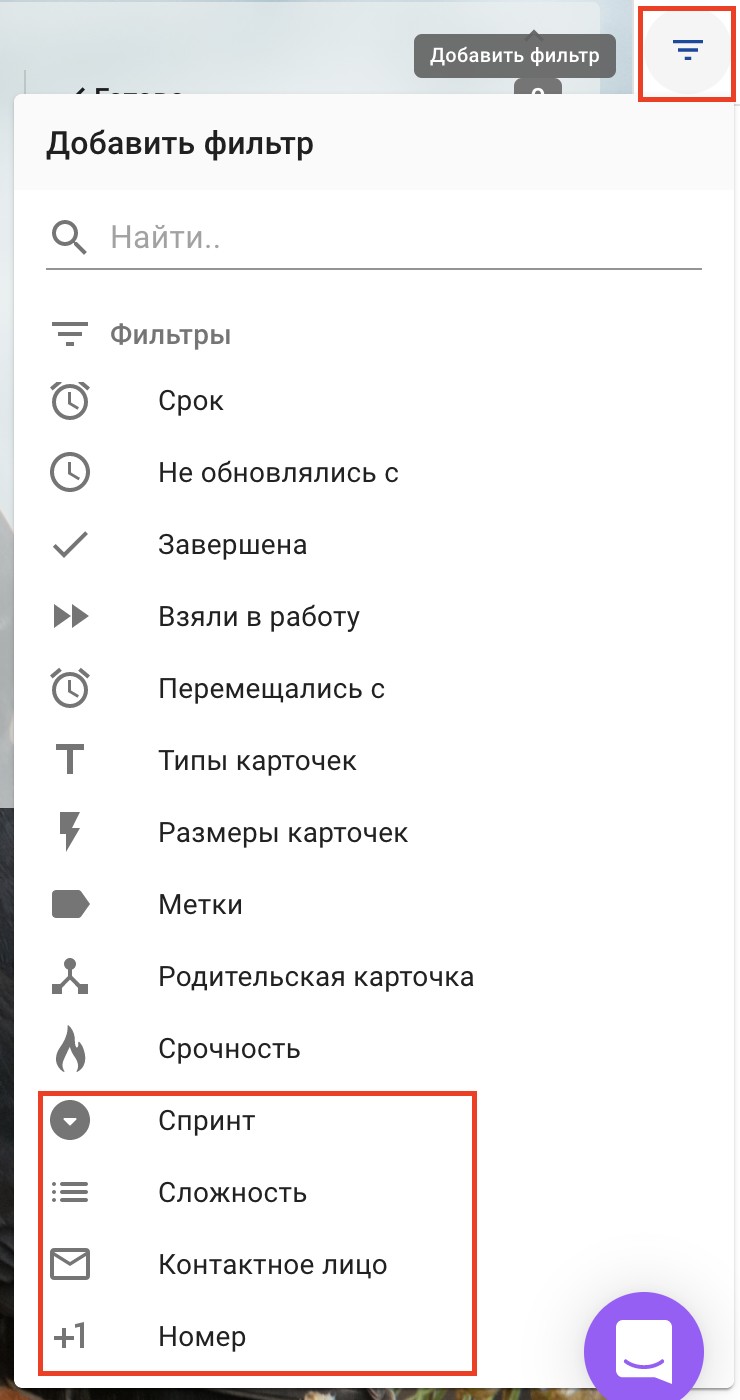
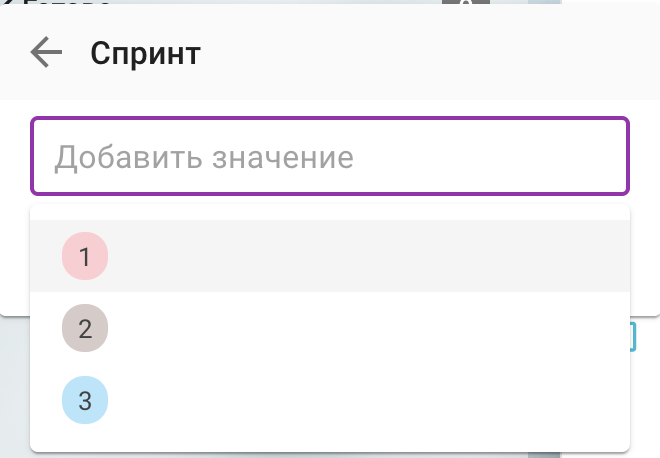
Кто может создавать дополнительные пользовательские поля?
Создать поле может владелец компании, а также участники, обладающие правом создания пользовательских полей. Как предоставить права подробно показано ниже.
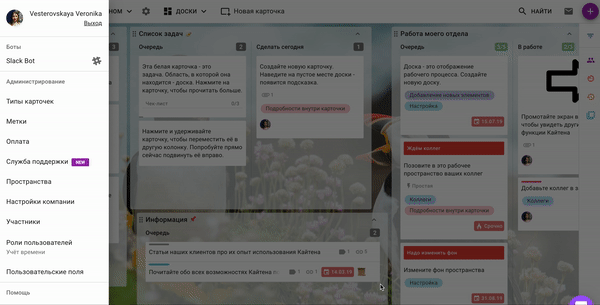
Авторизация по PIN-коду
Теперь при входе в Kaiten необязательно каждый раз вводить пароль. Мы добавили возможность авторизации по PIN-коду, который приходит вам на почту.
Для новых компаний опция включена по умолчанию. В текущих включается в настройках Настройки компании. Для этого необходимо внести изменения в настройках авторизации, отжав галочку напротив этой опции.
Также для новых компаний может потребоваться активация: необходимо перейти по ссылке из письма на почту владельца компании. Активация потребуется для компаний, у которых владелец уже имеет аккаунт в Kaiten.
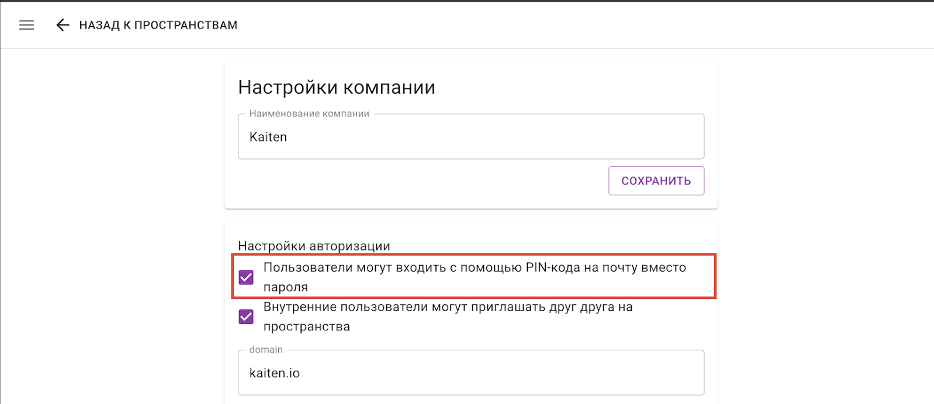
Учет времени в разделе «Мои карточки и активности»
Теперь можно посмотреть список всех таймлогов пользователя, а также настроить фильтр по времени и меткам. Все это находится в новом разделе Timesheets.
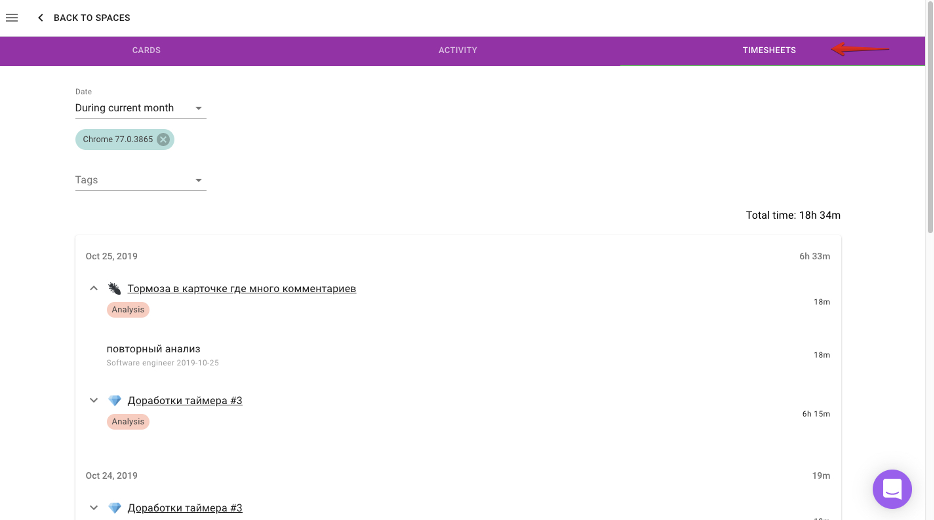
Новая опция «Копировать срок»
Теперь при клонирования карточки добавилась возможность Копировать срок и менять дату, время, срочность задачи.
- В выпадающем списке можно отжать флажок «Копировать срок»
- Нажать на «Срок»
- Выбрать дату и время для дочерней задачи
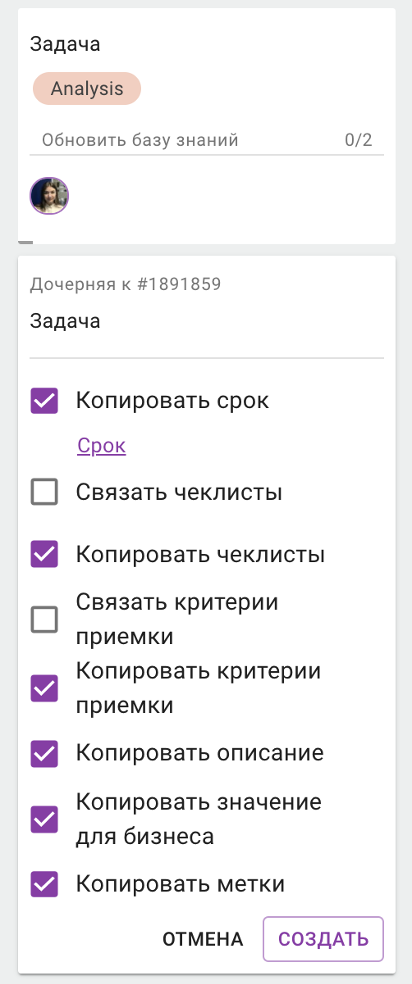
Копирование и перенос шаблонных чек-листов
Для того, чтобы максимально упростить работу с чек-листами, мы добавили возможность их копирования и переноса. Теперь чек-листы и критерии приемки, которые повторяются от задачи к задаче могут быть продублированы в один клик.
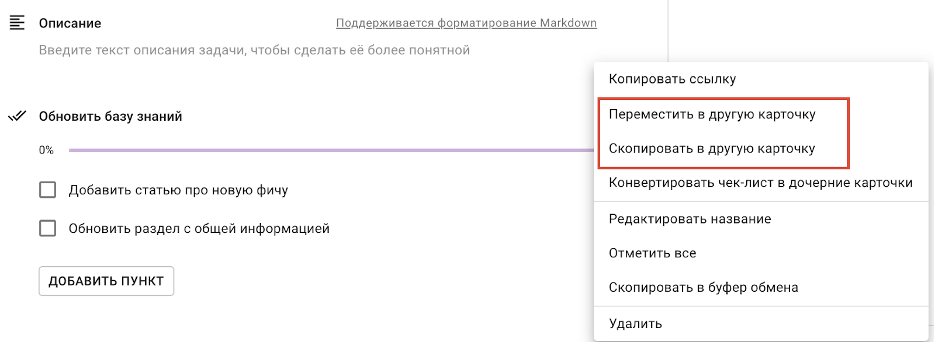
Добавление Draft PR для GitHub интеграции
- Новый action Draft PR opened для интеграции с GitHub;
- Новая настройка для draft-pr;
- Перевод из draft-pr в обычный обрабатываем как открытие PR.
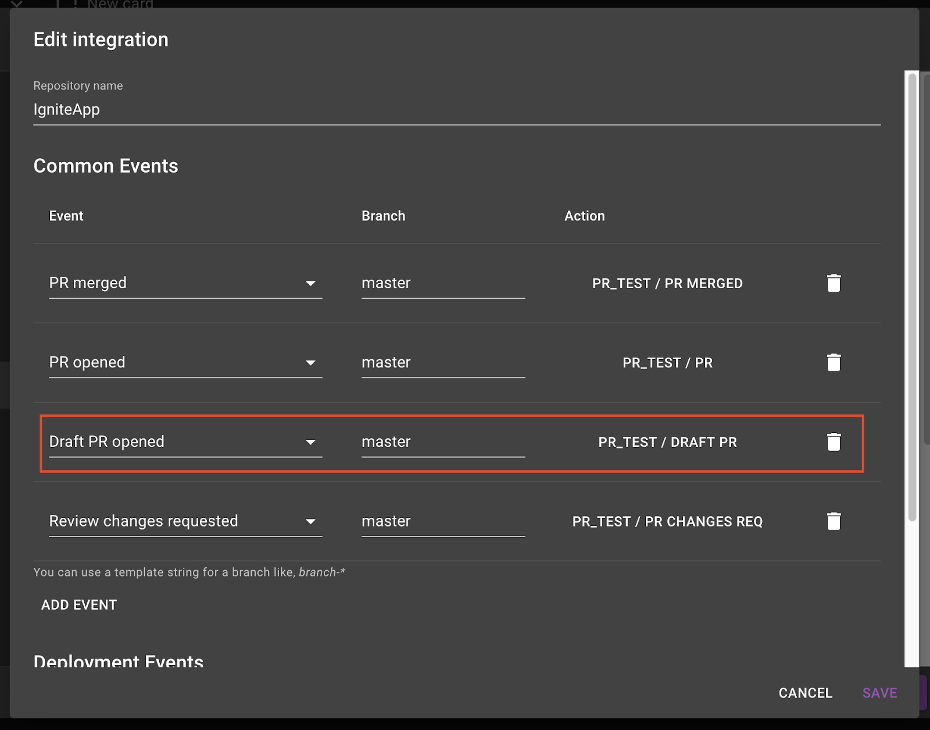
Обновленный административный раздел «Учет времени»
И последнее на сегодня — в разделе учета времени появилась возможность фильтровать не только по пространствам, но и по доскам и колонкам. Кроме того добавился фильтр по меткам.
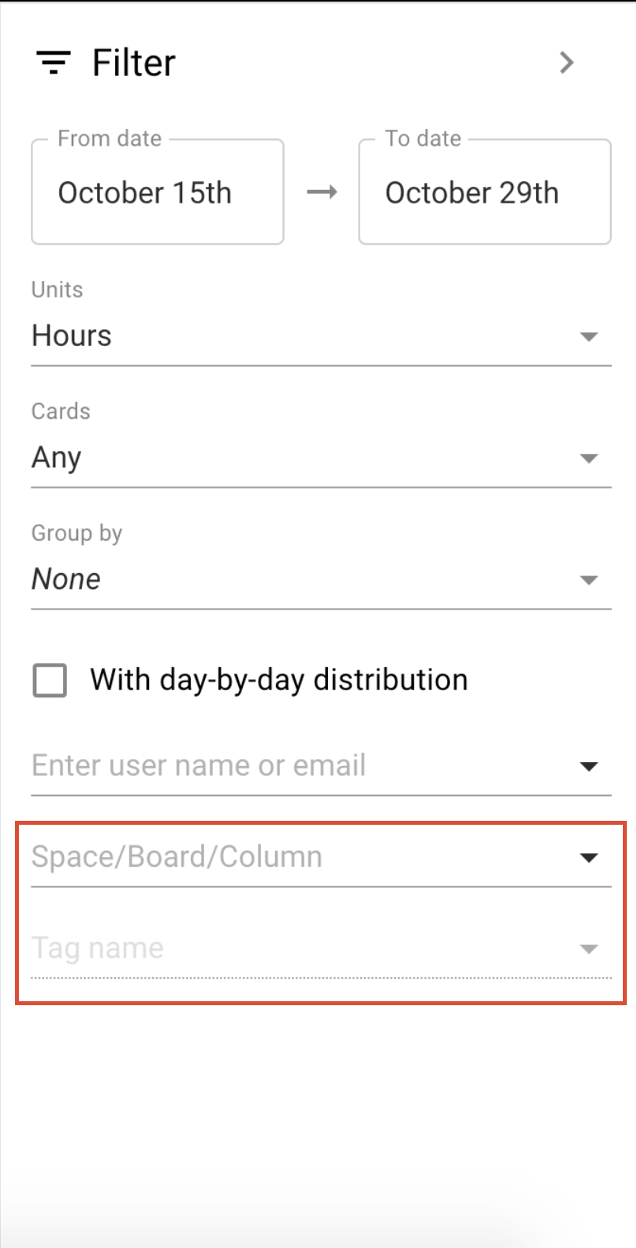
Интересные статьи
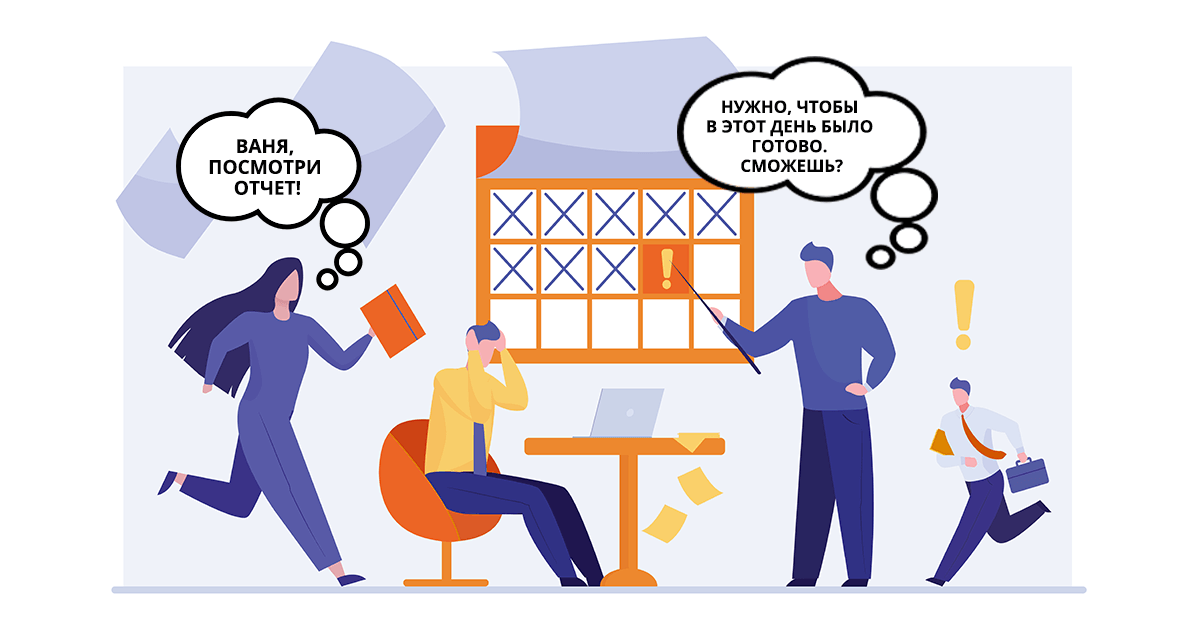


Подпишитесь на наш канал в Telegram!
Там мы публикуем анонсы новых фич, как только они появляются в Кайтене.
Подписаться